ইমেইল পাঠানোর নিয়ম | Email পাঠান দুই মিনিটে
ইমেইল এর নাম আমরা সকলেই শুনেছি। আগে যখন মোবাইল বা কম্পিউটার কম ছিল তখন অনেকেই বলত আমার একটা ইমেল আইডি আছে। কথাটি শুনে নিজেকে অনেক ছোট মনে হতো। কিন্তু বর্তমানে নিজেকে স্মার্ট দাবি করেন অথচ ইমেইল পাঠানোর নিয়ম জানা নাই তাহলে নিজেকে স্মার্ট ভাবাটা সম্পূর্ন বোকামি। কারন ইমেইল হলো তথ্য আদান প্রদান করার একটি বিস্বস্ত মাধ্যম। ইমেইলের ব্যবহার বর্তমানে অনেক বেড়ে যাওয়ায় আমাদের ইমেইল পাঠানো নিয়ম সম্পর্কে একটি ভালো ধারনা থাকা দরকার। আজকে আপনাদের মাঝে আলোচনা করবো ইমেইল পাঠানোর নিয়ম নিয়ে। আপনারা যদি পুরো পোস্ট মন দিয়ে পড়েন তাহলে ইমেইল পাঠানোর নিয়ম নিয়ে আর কোন সমস্যা থাকবে না।
বর্তমানে ইমেইল আমরা দুইভাবে পাঠিয়ে থাকি। একটি পদ্ধতি হলো কম্পিউটারের মাধ্যমে ইমেইল পাঠানো আরএকটি পদ্ধতি হলো মোবাইলের মাধ্যমে ইমেইল পাঠানো। আমরা আজকে দুই ডিভাইসের মাধ্যমে ইমেইল পাঠানোর সঠিক নিয়ম সম্পর্কে জানবো।
কম্পিউটার থেকে ইমেইল পাঠানোর সঠিক নিয়ম
আপনি যদি কম্পিউটার থেকে মেইল পাঠাতে চান তাহলে আপনাকে প্রথমে কম্পিউটারে গুগল সাইন-ইন থাকতে হবে। এর জন্য প্রথমে আপনাকে যে কোন ব্রাউজারের মাধ্যমে Gmail.com লিখে সার্স করতে হবে। অথবা আপনার ব্রাউজারের কর্নারে Gmail আইকনে ক্লিক করে আমাদেরকে মেইল ওপেন করতে হবে। যদি আপনাদের ইমেইল একাউন্ট না থাকে তাহলে Create Account এ গিয়ে নতুন একটি ইমেইল একাউন্ট খুলে নিবেন। আর যাদের একাউন্ট খোলা আছে তারা তো সরাসরি ইমেইল একাউন্টে প্রবেশ করতে পারবেন। ইমেইল একাউন্টে প্রবেশ করার পর আপনার সামনে নিচের চিত্রের মত একটি পেজ ওপেন হবে।
আমরা ভালো করে খেয়াল করলে দেখতে পারবো এখানে (+) আইকনে লেখা আছে Compose, যা চিত্রে লাল তীর চিহ্নের মাধ্যমে দেখানো হয়েছে। আমাদেরকে সেই Compose বাটনে মাউস দিয়ে ক্লিক করতে হবে। ক্লিক করলে আমরা নিচের চিত্রের মত আরেকটা পপআপ মেনু বা আমাদের মাঝে নতুন একটা পেজ ওপেন হবে। যদি মন দিয়ে দেখেন তাহলে দেখবেন নিচে To নামে একটি বক্স আছে যেখানে আমরা যাকে মেইল পাঠাতে চাই তার মেইল নাম্বারটি দিবো। তার নিচে দেওয়া আছে Subject এখানে আমরা যে ধরনের তথ্য পাঠাতে চাই তার একটি টাইটেল প্রদান করতে হবে। যেন যাকে মেইল করা হচ্ছে সে যেন খুব সহজে বুঝতে পারে মেইলটি কি বিষয়ের উপর পাঠানো হয়েছে।
Subject এর নিচে ফাঁকা একটি বক্স দেখতে পারবো আমরা সেখানে আমাদের মেইলটি কি বিষয়ে পাঠানো তার একটি ছোট করে বর্ননা লেখে দিতে পারি। আপনি চাইলে আপনার ফোন নাম্বারটিও দিতে পারেন এতে করে তার কোন কিছু বুঝতে সমস্যা হলে লোকটি আপনার সাথে কথা বলে তার সমস্যার সমাধান পেতে পারে।
এতক্ষন শুধু কি করলে মেইলটির ফরমেট ঠিক করলাম এখন আমরা কি জিনিস পাঠাতে চাই (অডিও, ভিডিও, ছবি, কোন ডকুমেন্ট, ফাইল) কম্পিউটারের মেমরিতে গিয়ে সিলেক্ট করা হলো মূল কাজ। আমরা নির্ধারিত ফাইলটি সিলেক্ট করার জন্য Sand বাটনের পাশে কয়েকটি মেনুবার আছে, আমরা প্রতিটি মেনুর উপরে কার্সর ধরলে সেটা কি কাজের জন্য সেটার একটা লেখা উঠবে। আমরা দ্বিতীয় মেনুতে মাউসের পয়েন্টার নিয়ে গেলে দেখাবে ফাইল আমরা সেখানে ক্লিক করে আমাদের কাংঙ্খিত ফাইলটি ওপেন করবো তাহলে সেটা আমাদের আপলোড হতে শুরু করে দিবে। আমরা উপরের চিত্র খেয়াল করলে দেখতে পারবো (ইমেইল পপ.png) নামের ১০কিলোবাইটের একটা ফাইল আপলোড করা হয়েছে। আপনাদের কম্পিউটারেও ঠিক এমনটা দেখাবে। এতটুকু কাজ হয়ে গেলে আমরা পুরো জিনিসটা উপর নিচ ভালো করে চেক করে নিব। তারপরে শেষ ধাপের কাজ হলো শুধুমাত্র Sand বাটনে চাপ প্রদান করা। আমরা Sand বাটনে ক্লিক করলে দেখতে পারবো নিচে ২/৩ সেকেন্ড সময় Sanding লেখা উঠবে। তারপর লেখা ভাসবে Sent । এটা দেখলে আমরা বুঝতে পারবো আমাদের মেইলটি যাকে পাঠাতে চেয়েছিলাম তার কাছে চলে গেছে।
আমরা এতক্ষন আলোচনা করলাম কম্পিউটারের মাধ্যমে ইমেইল পাঠানোর নিয়ম নিয়ে। আশাকরি সকলে ইমেইল পাঠানোর নিয়মটি সুন্দর করে বুঝতে পেরেছেন। যদি তারপরও কারো কম্পিউটারে ইমেইল পাঠানোর নিয়ম নিয়ে কোন প্রশ্ন থাকে আপনারা আমাদের জানাতে পারেন। এখন আমরা শিখবো কিভাবে মোবাইলের মাধ্যমে ইমেইল পাঠানোর নিয়ম নিয়ে।
মোবাইলের মাধ্যমে ইমেইল পাঠানোর সঠিক নিয়ম কি?
আমরা এতক্ষন আলোচনা করলাম কিভাবে কম্পিউটার ব্যবহার করে ইমেইল পাঠানো যায়। আমরা এখন শিখব মোবাইলের মাধ্যমে ইমেইল পাঠানোর সঠিক নিয়ম নিয়ে। মোবাইল দিয়ে ইমেইল পাঠানোর নিয়মটা কিছুটা একই রকম। নিচের চিত্রটিতে সুন্দরভাবে মেইল করার প্রসেস দেখানো হলো।
উপরের চিত্রটিতে দুটি ছবি রয়েছে একটি হলো (ক), আমরা যখন আমাদের মোবাইলে Gmail এপসটি অন করবো যেহেতু আমাদের স্মার্টফোনগুলো গুগল লগইন করা থাকে তাই আপনাকে (ক) চিত্রের মত একটি পেইজে নিয়ে আসবে। সেখানে Compose লেখা অংশে যদি আমরা টাচ করি তাহলে আমাদেরকে (খ) চিত্রের একটি পেইজে নিয়ে আসবে। এখানে From এ আপনার নিজের ইমেইল এড্রেস দেখাবে। আপনাকে To লেখা যায়গায় যাকে ইমেইল পাঠাবেন তার ইমেইল আইডি দিয়ে দিবেন। তারপর কম্পিউটারের মত সাবজেক্ট এর যায় গায় একটা বিষয় লিখে দিবেন আপনি যে বিষয়ে ইমেইল পাঠাবেন সে সম্পর্কিত। নিচের ফাঁকা ঘরটিতে আপনি আপনার মেইলের সারমর্ম লিখে দিতে পারেন।
আরো পড়ুনঃ ফেসবুক থেকে আয় করার ১০টি সহজ টিপস।
এখন (খ) চিত্রে Compose লেখার পাশ লাল আইকন দিয়ে চিহ্নিত একটি অংশ দেখবেন যেটা দেখতে পিনের মত। সেখানে টাচ করলে আপনাকে ফোনের মেমরিতে নিয়ে যাওয়া হবে। আপনি যে বিষয়ে মেইল করতে চান, উক্ত ফাইলটি বা ছবিতে টাচ করলে আপনার মেইলের পেইজে লোড নিবে। এরপর আপনি পিনের পাশে একটি ত্রিভুজের মত আইকন দেখতে পারবেন ( যেটা তীর চিহ্নের মাধ্যমে দেখানো হয়েছে) সেখানে যদি টাচ করেন তাহলে আপনার মেইল করা হয়ে যাবে। আর মেইল করা হয়ে গেলে Sent লেখা আসবে, তখন আপনি বুঝতে পারবেন আপনার মেইলটি তার কাছে পৌছে গেছে।
আপনারা এতক্ষনে পুরো পোষ্ট পড়ে আশাকরি বুঝতে পেরেছেন ইমেইল পাঠানোর নিয়ম সম্পর্কে। আশাকরি আপনাদের ইমেইল পাঠানোর নিয়ম নিয়ে আর কোন প্রশ্ন থাকার কথা না। তারপরেও যদি কারো সমস্যা মনে হয়ে থাকে তাহলে আমাদেরকে কমেন্ট করে জানাতে পারেন। এমন নিত্যনতুন পোস্ট পেতে আমাদের ওয়েবসাইট ফলো করুন। আপনারা চাইলে আমাদের গুগল নিউজ ফলো করতে পারেন। “ধন্যবাদ”।


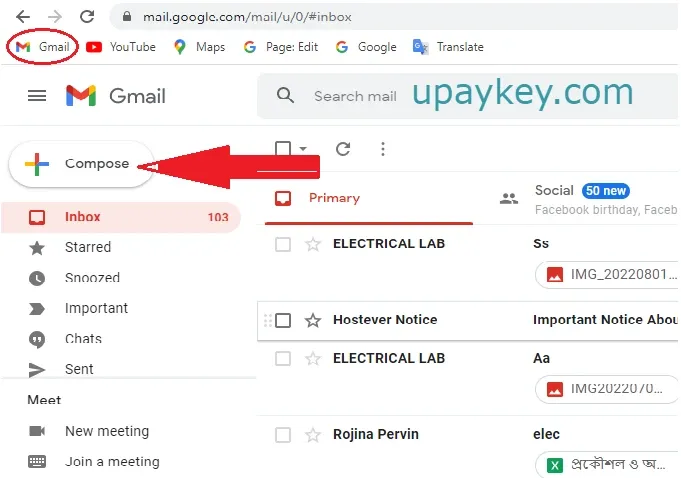
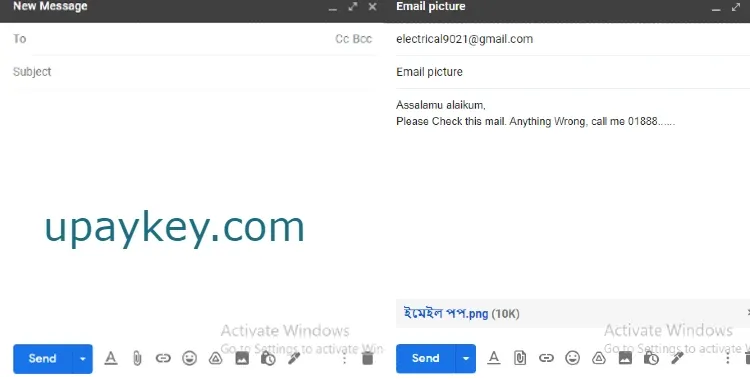

উপায় কী এর নীতিমালা মেনে কমেন্ট করুন। প্রতিটি কমেন্ট রিভিউ করা হয়।
comment url